Gizli fayllar və qovluqlar onları təsadüfən silinmədən və kənar gözlərdən qorumaq üçün hazırlanmışdır. Bu fayllarla hər hansı bir əməliyyat yerinə yetirmək lazımdırsa, bəzi atributları dəyişdirərək açılır.
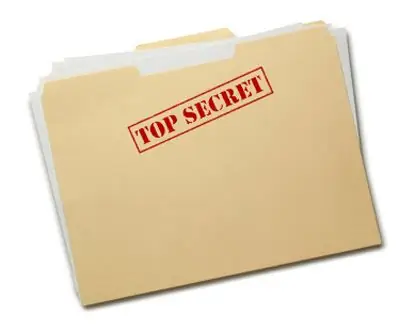
Təlimat
Addım 1
"Başlat" menyusunda yerləşən Windows əməliyyat sisteminin "Denetim Masası" na gedin. Sonra "Qovluq Seçimləri" simgesini cüt vurun. "Görünüş" adlı sekməyə getməli olduğunuz bir informasiya qutusu açılacaqdır. Bu nişanda qovluqları göstərmək üçün parametrlər var. Kaydırma siyahısında "Gizli Dosyalar ve Klasörler" başlığını tapın. Sonra "Gizli faylları və qovluqları göstər" əmrinin yanındakı qutuyu yoxlayın. Sonra dəyişiklikləri tətbiq etmək üçün Tamam düyməsini basın. İndi bütün gizli fayllar və qovluqlar Windows Explorer-də görünəcək, adi qovluqlardan fərqli olaraq görünüşü şəffaf olacaq. Tamamilə açıq olması üçün bu faylların atributlarını dəyişdirməlisiniz.
Addım 2
Tamamilə açmaq istədiyiniz gizli faylı seçin. Bunun üzərinə sağ vurun və açılan kontekst menyusunda "Xüsusiyyətlər" seçin. Açılan informasiya qutusunda, "Xüsusiyyətlər" bölməsində "Gizli" sözünün yanındakı qutunun işarəsini götürün. "Tamam" düyməsini basın. Bundan sonra bu fayl məhdudlaşdırılmadan redaktə və baxış üçün açıq olacaq. Atributları tək bir faylın deyil, bütün gizli bir qovluğun dəyişdirdiyiniz təqdirdə sistem əlavə edilmiş faylları da açmağı təklif edəcəkdir. Lazım gələrsə bunu edin.
Addım 3
Gizli sənədləri standart Windows alətlərindən istifadə etməklə yanaşı, fayl menecerləri, məsələn, Total Commander istifadə edərək də baxa bilərsiniz. Bunu etmək üçün proqramın yuxarı alətlər panelindəki "Gizli Elementlər" düyməsini vurmaq kifayətdir.






